QText je alternativna aplikacija za bilježenje bilješki za Windows PC
Kada je u pitanju bilježenje, mnogi od nas radije koriste Notepad ili čak OneNote da bi obavili posao. Međutim, ako ste tip koji voli osnovne značajke koje Notepad donosi na stol, velika je vjerojatnost da bi vam se mogao svidjeti QText .
Ovaj alat koristimo već neko vrijeme i da, radi. Osim toga, bolji je od Notepada(Notepad) , ali barem ne puno, to je naše stajalište. Da ne spominjemo, jer je alat jednostavan, ne koristi tonu resursa sustava, a to je dobro i za najslabija računala.
Kako koristiti QText aplikaciju za uzimanje bilješki
QText je alternativa Notepadu(Notepad) , a budući da izgleda slično i ne daje tonu značajki krajnjem korisniku, sumnjamo da će se svidjeti hardcore korisnicima računala. Postupak korištenja aplikacije jednostavan je.
- Napravite bilješku
- Izradite novu karticu
- Preimenuj karticu
- Prikažite i postavite podsjetnike.
Pogledajmo ovo malo detaljnije.
1] Napravite bilješku(1] Create a note)
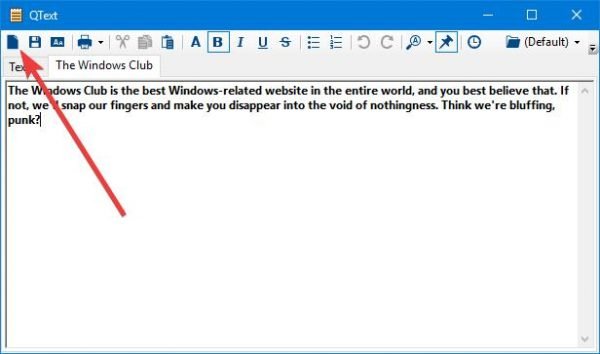
U redu, tako da je stvaranje bilješke jednostavno kao izgovaranje ABC(ABCs) -a, i to je činjenica. Nakon instalacije QTexta(QText) , provjerite traku zadataka(Taskbar) , a zatim kliknite na odjeljak za prikaz skrivenih ikona. Tamo ćete vidjeti QText . Desnom tipkom miša kliknite i odaberite Prikaži(Show) .
Ovo će dovesti do alata izravno u prvi plan. Odatle započnite zadatak zapisivanja svojih brojnih bilješki. Valja istaknuti da će klik na CTRL+T osigurati da program ostane na vrhu svakog drugog otvorenog prozora.
2] Napravite novu karticu(2] Create a new tab)
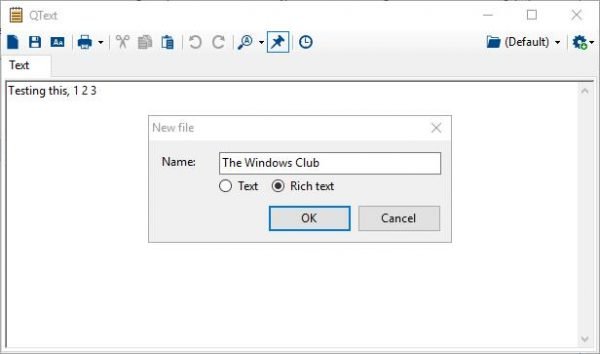
Najjedinstveniji aspekt QTexta(QText) je njegova sposobnost otvaranja više kartica. Bilježnica(Notepad) ni na koji način nije sposobna to učiniti, a velike su šanse da se alat koji je napravio Microsoft više neće ažurirati novim značajkama.
OneNote je tu gdje je sada za softverskog diva, pa ako tražite jednostavan alat za bilježenje s dodatnim značajkama, onda je to to.
Da biste otvorili novu karticu, kliknite na ikonu kartice, koja je prva ikona prije gumba za spremanje. Od vas će se tražiti da stvorite naziv za karticu, pa to učinite kako biste dovršili njezino stvaranje.
Nismo sigurni koja je granica kada se radi o stvaranju novih kartica, ali sumnjamo da je to puno, a vjerojatno i neograničeno ako vaše računalo to može podnijeti.
3] Preimenujte karticu(3] Rename a tab)
Možda će doći trenutak kada ćete osjetiti potrebu da preimenujete jednu od svojih kartica. Možda je ime pogrešno napisano ili jednostavno želite potpuno novi. Što god da je slučaj, preimenovanje kartice je prilično jednostavno i ne bi trebalo trajati mnogo vremena.
Da biste preimenovali karticu, svakako odaberite karticu, zatim kliknite na F2, uklonite trenutni naziv, zatim upišite novi i na kraju pritisnite gumb U redu.
4] Prikaži i postavi podsjetnike(4] Show and set reminders)
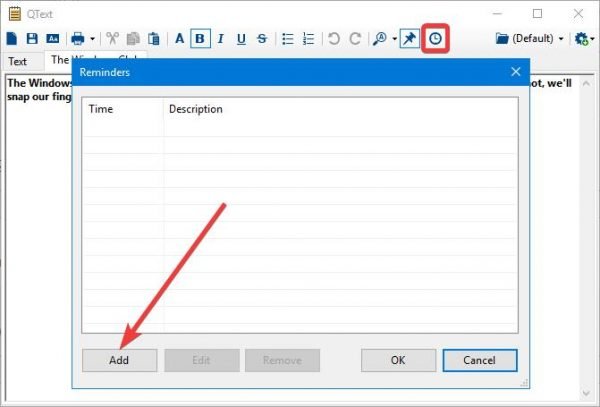
Izrada kartica nije jedina stvar koju korisnici mogu učiniti s ovim alatom. Vidite, ljudi također mogu postaviti podsjetnike ako to žele. Samo(Just) kliknite gumb podsjetnika i pritisnite gumb Dodaj(Add) da biste završili posao.
Lako je i korisniku bi trebalo trebati samo nekoliko sekundi da pokrene podsjetnik. Preuzmite QText(Download QText) besplatno sa službene web stranice(official website) odmah.
Related posts
Postavite Notepad++ kao zadani uređivač za .xml datoteke u sustavu Windows 11/10
Kako deinstalirati ili ponovno instalirati Notepad u sustavu Windows 11/10
Kako pronaći i zamijeniti tekst u Notepadu u sustavu Windows 10
Cypher Notepad omogućuje šifriranje vaših tekstualnih dokumenata u sustavu Windows 10
Tomboy, jednostavna, ali bogata značajkama, Notepad alternativa za Windows 10
Postavke sinkronizacije ne rade ili su zasivljene u sustavu Windows 11/10
Omogućite mrežne veze u modernom stanju čekanja u sustavu Windows 11/10
Kako zamijeniti pogone tvrdog diska u sustavu Windows 11/10 s Hot Swap
10 najboljih programa za zamjenu Notepad-a
Kako instalirati Drupal koristeći WAMP na Windows
Što je Notepad? 9 stvari za koje ga možete koristiti! -
Razlika između Notepad-a, WordPada i Worda u sustavu Windows 10
Kako instalirati NumPy koristeći PIP na Windows 10
Besplatne alternative ili zamjene za Notepad za Windows 10
Gdje je NOTEPAD u sustavu Windows 10? 6 načina da ga otvorite!
Microsoft Intune se ne sinkronizira? Prisilite Intune na sinkronizaciju u sustavu Windows 11/10
Datoteka je prevelika ili prevelika da bi se Notepad ili Notepad++ otvorili
Urednici kontekstnog izbornika: dodavanje, uklanjanje stavki kontekstnog izbornika u sustavu Windows 11
Alt-Tab Terminator poboljšava zadanu funkciju Windows ALT-Tab
Najbolje besplatne podcast aplikacije za Windows PC
